Intel的秘密 比傲腾还牛的硬盘加速!
傲腾是Intel最近一直推广的新型存储技术,简单说他就是一个新型的闪存技术,目前主要就是用来在家用PC上给硬盘加速的。虽然这个东东在某宝只要99元,但是毕竟要占用一个M.2接口,而且它只能用来给机械硬盘加速,SATA口的固态硬盘不能用(用了容易负优化)。其实,小编知道一个优化方案,一个低容量NVME硬盘+SATA固态硬盘,性能与NVME硬盘几乎无异!

这种加速方案其实就是利用高速NVME固态硬盘划分出一部分空间用来当做缓存用来加速SATA硬盘,无论是机械还是固态。除了持续读写,4K随机读写性能也能让SATA硬盘获得难以置信的表现。而且实现方式其实和傲腾内存差不多。除了要准备两块硬盘之外,最重要的就是主板要支持傲腾内存的Intel RST Premium功能,也就是H270、B250、Z270以及H370、B360、Z370芯片组主板,100系列的芯片组主板实现不了哦。
好了,简单重复一下,NVME固态硬盘+SATA固态硬盘+200/300系列主板就能实现。然后就是实现步骤了,开机进入BIOS(按del或者F1进入,具体看主板设计),然后找到“设置——高级(Setup—Advanced BIOS Features)”,找到SATA控制器设置,一般叫“SATA Controller Mode”,选择设置为“Intel RST Premium”。
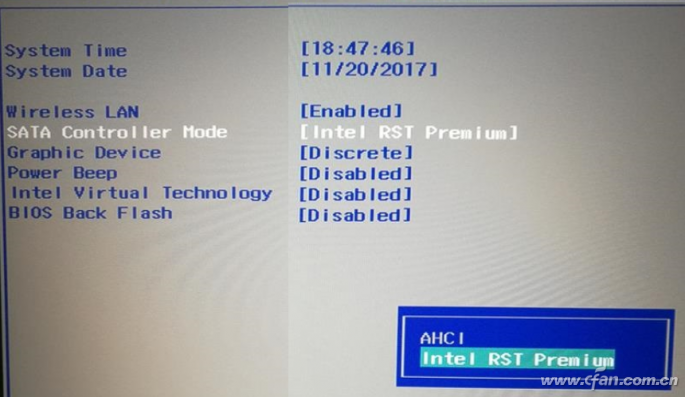
然后是非常重要的一步,找到BIOS里Boot项,找到Launch CSM,将其设置为Disabled关闭状态!只有这样,Intel RST才能接管PCIe NVMe固态硬盘的管理工作。
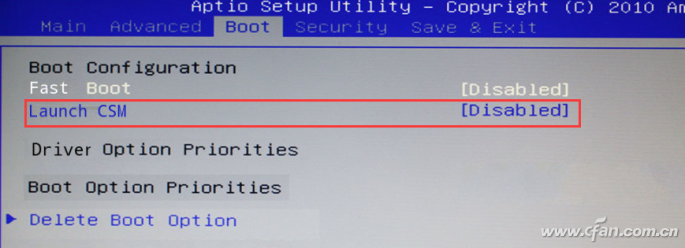
设置好BIOS后按下F10保存退出并重启,开始安装Windows 10系统。注意,系统安装小编强烈推荐Windows 10 1803,因为只有从1803版本开始,Intel RST驱动程序才被集成进Windows安装镜像,之前的版本需要手工注入再制作成U盘安装盘使用,非常麻烦。另一点非常重要,就是使用NVME固态硬盘当做系统安装盘时,要留出一部分空间当做缓存加速区使用,这部分容量不要分区!至于预留的容量,最大是64GB,也是小编推荐的,最小不要小于16GB。
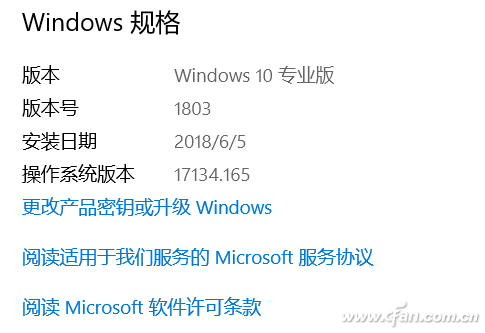
系统安装过程小编略过,下半部分操作在系统安装完毕后开始,先从Intel官网下载对应的Intel Rapid Storage Technology驱动程序,安装完毕运行RST控制界面,这时会看到界面中已经列出了两块硬盘。
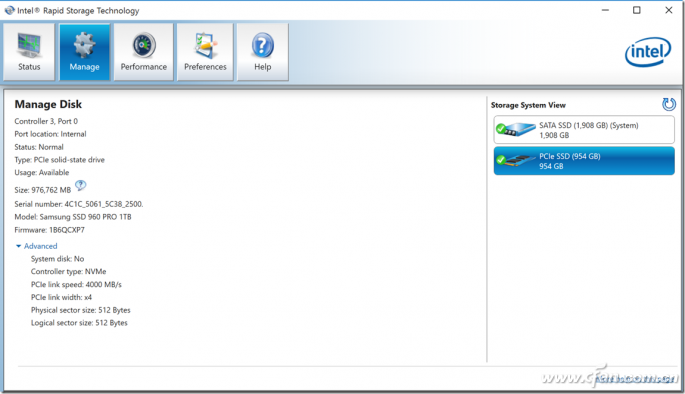
别急,如果你看到如小编一样的图,点选NVME固态后,没有启用的按键,说明前面步骤没有做对,回溯检查一遍吧!如果是正确的,会在主界面框内有一个“启用”的文字链接按钮,点击它。
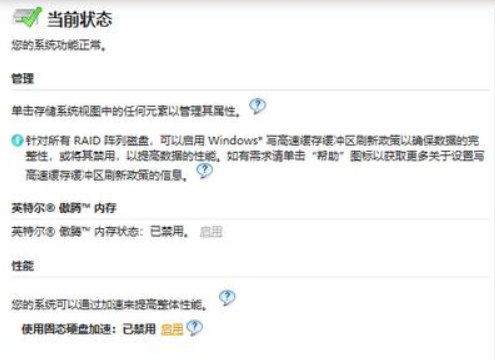
这时,页面会切换内容显示,在“选择分配为高速缓存内存的大小”处,小编建议最好是选择“全磁盘容量(最大64GB)”,或者“自定义”设置加速磁盘容量,然后在“选择加速模式”处,选中“最大化性能”即可。
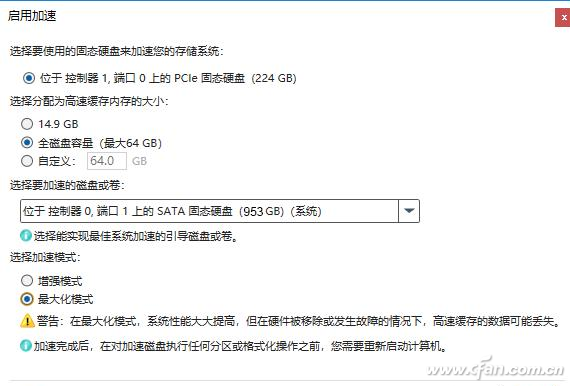
如此一来,NVME固态硬盘除了负责当做系统盘外,还有一部分会用来给另一块硬盘做加速,如果是使用SATA固态硬盘,它的4K读写性能几乎可以提升到媲美NVME固态的程度!而且这样做也不会占用一个M.2接口,更重要的是,它不像傲腾一样需要指定i3以上的CPU才能实现,方便多了。
